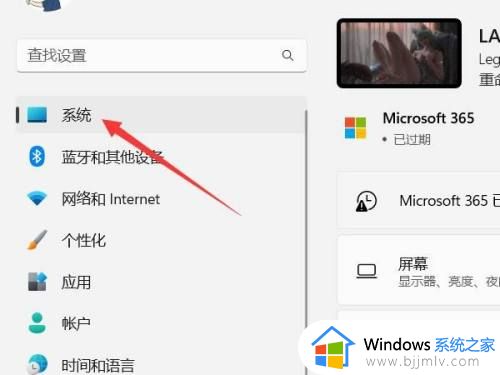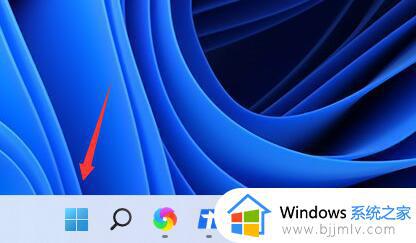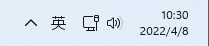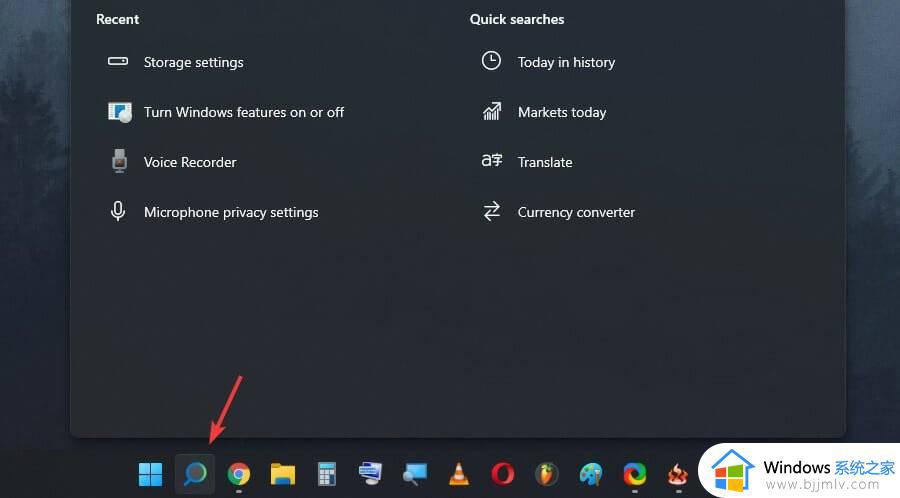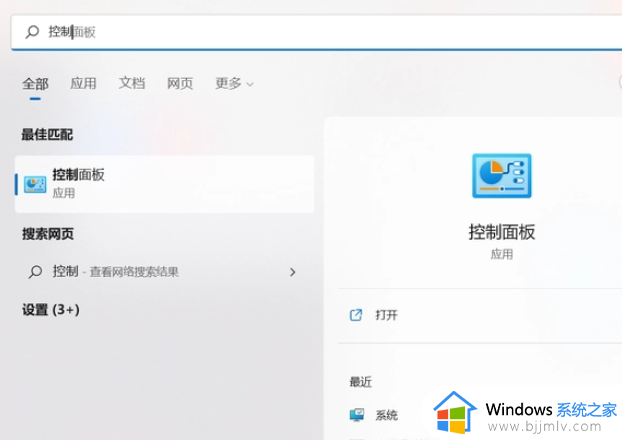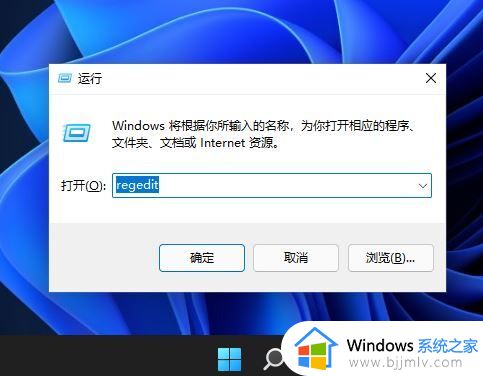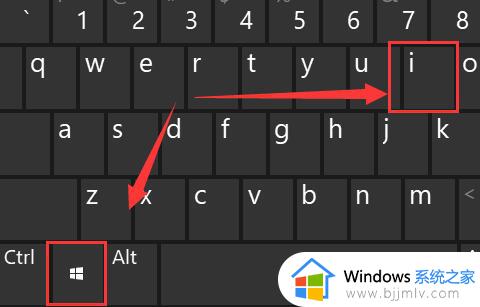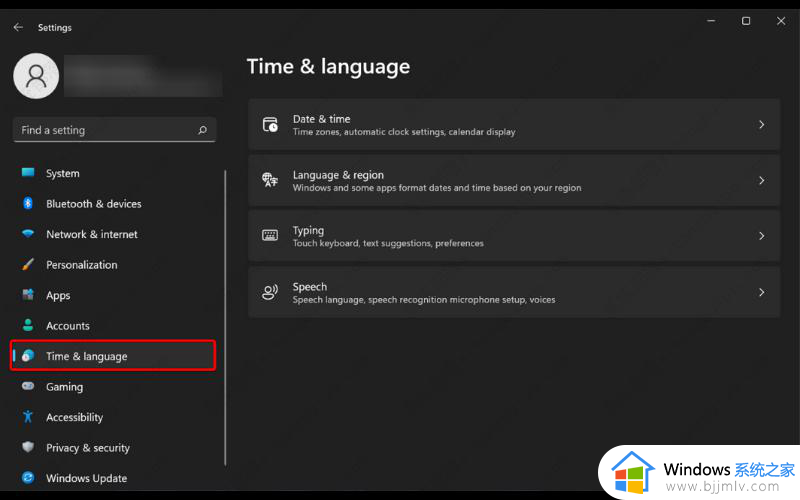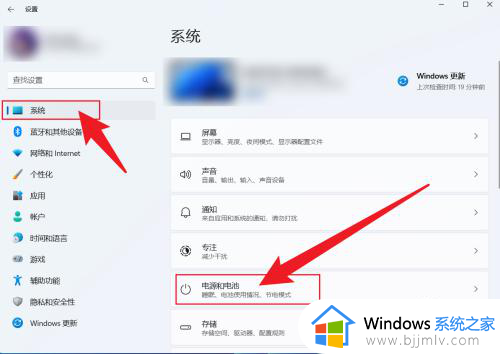windows11时间显示调整设置方法 windows11电脑怎么更改时间
更新时间:2023-11-16 15:55:33作者:run
在windows11系统中带来了许多令人兴奋的新功能和改进,其中之一就是在我的电脑的时间显示设置方面进行了一些改动。对此windows11电脑怎么更改时间呢?下面,让我们一起来了解一下windows11时间显示调整设置方法吧。
win11我的电脑时间显示设置方法
1、按 Win 键,或点击任务栏上的开始图标,在打开的应用中,点击设置。
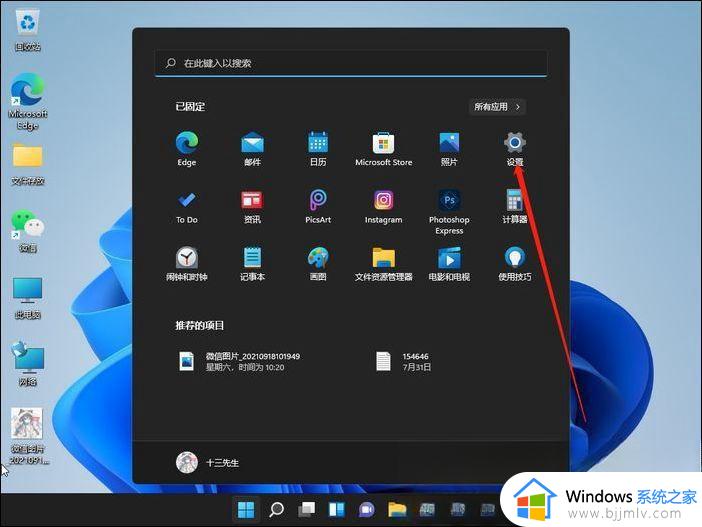
2、设置窗口,左侧点击时间和语言,右侧点击日期和时间(时区、自动时钟设置、日历显示)。
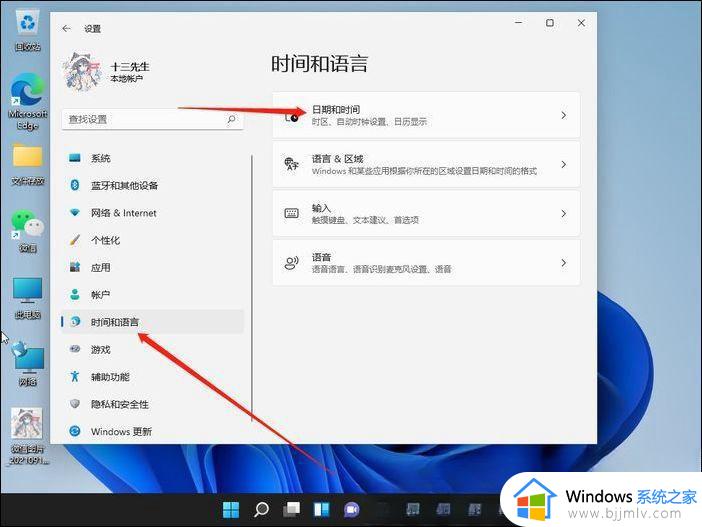
3、时间和时区,自动设置在打开的情况下,不能够手动更改,但是在关闭的情况下,时间和时区,都是可以手动修改的。
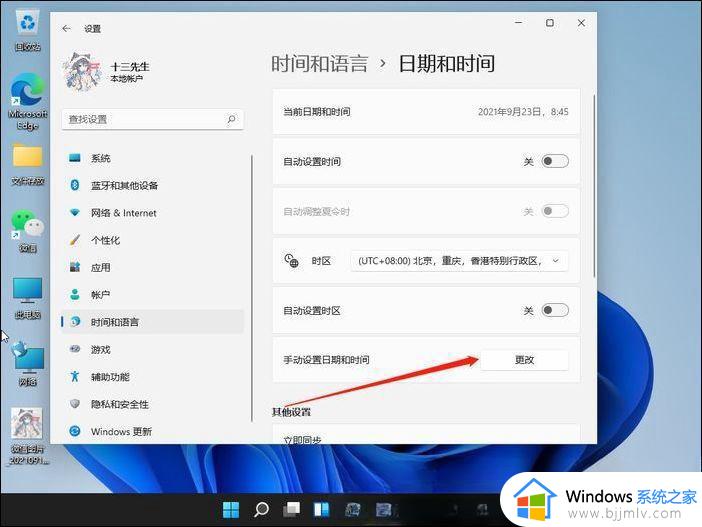
4、点击手动设置日期和时间旁边的更改,然后就可以更改日期和时间了。
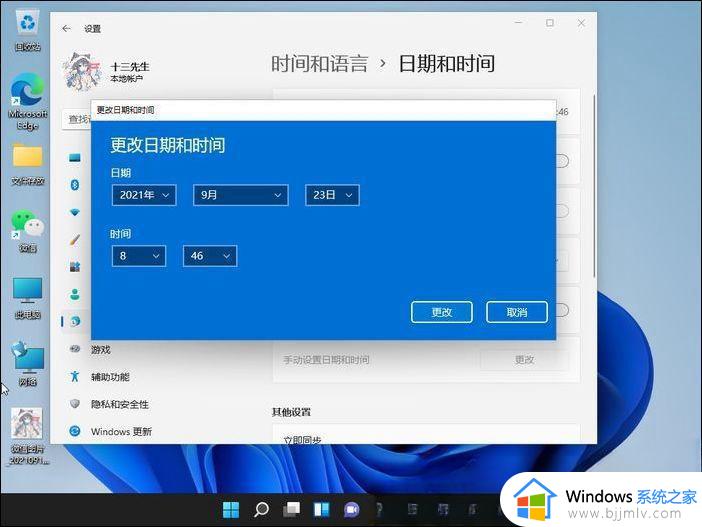
以上就是windows11时间显示调整设置方法的全部内容,如果你也遇到了同样的情况,可以参照我的方法来处理,希望对大家有所帮助。